Kako odstraniti to kopijo sistema Windows ni resnična napaka?
Miscellanea / / August 05, 2021
Windows je najbolj priljubljen operacijski sistem, ki ga uporabljajo milijoni ljudi v različnih napravah. Zaradi preprostega vmesnika GUI in prilagodljivosti je Windows enostaven za uporabo. Zato je to izbira večine.
Čeprav Microsoft ponuja brezplačno kopijo sistema Windows na svoji uradni spletni strani, obstaja napaka sistema Windows, ki se pogosto prikaže tudi v originalnem sistemu Windows. Napaka »Ta kopija sistema Windows ni pristna« je lahko posledica nedavne posodobitve sistema Windows, stare ali poškodovane licence itd.
Po napaki ozadje postane prazno in številna sistemska orodja prenehajo delovati. Napaka je lahko posledica zadnje posodobitve sistema Windows. V tem primeru lahko odstranite posodobitev sistema Windows in odpravite težavo.
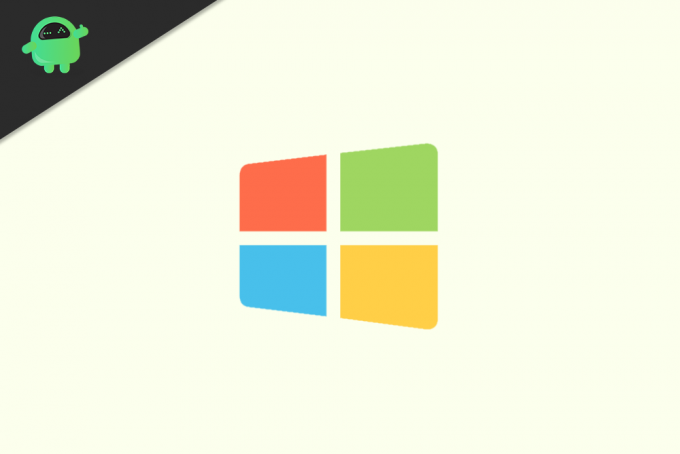
Kazalo
-
1 Kako odstraniti to kopijo sistema Windows ni resnična napaka?
- 1.1 1. način: Odstranjevanje nedavnih posodobitev sistema Windows
- 1.2 2. način: Zagon ukaza SLMGR -REARM za ponastavitev stanja licence
- 1.3 3. način: Uporaba ukaza RSOP.MSC
- 1.4 4. metoda: Uporaba Windows aktivatorjev
- 1.5 5. način: Uporaba vnaprej aktiviranega sistema Windows ISO
- 1.6 6. način: Nakup neodvisnih posodobitvenih ključev za Windows
- 2 Zaključek
Kako odstraniti to kopijo sistema Windows ni resnična napaka?
To ni tako resno vprašanje; težavo lahko odpravimo z uporabo nekaj metod, kot je odstranjevanje posodobitve itd. v našem sistemu Windows. Te rešitve bodo jasneje omenjene spodaj.
1. način: Odstranjevanje nedavnih posodobitev sistema Windows
Možno je, da je nedavna posodobitev sistema KB971033 za sistem Windows povzročila napako »Ta kopija sistema Windows ni pristna«. Zato ga morate odstraniti iz sistema, da odpravite napako.
Posodobitve morda niso naklonjene strojni opremi nekaterih naprav. Tako lahko povzroči težavo. Če ste kasneje ugotovili, da težava ni posledica posodobitve, lahko vedno posodobite sistem Windows.
Korak 1) Najprej pritisnite Tipka Windows + I na tipkovnici, da odprete nastavitve sistema Windows, pojdite na Posodobitve in varnost> Posodobitev sistema Windows. Pomaknite se navzdol in kliknite na Pogledposodobitev zgodovine možnost.

2. korak) Zdaj kliknite na Odstranite posodobitve na strani za ogled zgodovine posodobitev.
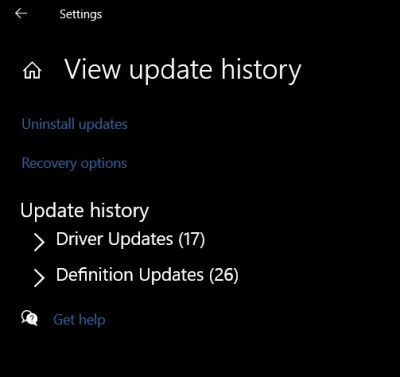
3. korak) Odprla se bo nadzorna plošča, v kateri bodo prikazani vsi nameščeni programi, vključno z najnovejšimi posodobitvami sistema Windows.

Izberite posodobitve sistema Windows kot KB2565063 ali kar koli glede na vašo zadnjo posodobitev, z desno miškino tipko kliknite in izberite odstranite. Za potrditev pritisnite ja, in posodobitev bo odstranjena iz sistema Windows.
2. način: Zagon ukaza SLMGR -REARM za ponastavitev stanja licence
Povsem mogoče je, da je Microsoft zaznal, da uporabljate piratsko različico operacijskega sistema Windows. Tako je vaša licenca preklicana in je ni mogoče obnoviti. Če niste aktivirali sistema Windows, se boste soočili tudi z isto težavo z licenco. Zato bi ga radi ponastavili, da bi znova pridobili nadzor nad sistemom Windows. Ukaz deluje v skoraj vseh sistemih Windows, vendar je najbolj učinkovit v 32-bitnih oknih. Če iz nekega razloga ukaz pokaže napako, boste morali datoteko SLMGR ročno preimenovati v VBS.
Korak 1) Najprej boste morali odpreti ukazni poziv s skrbniškimi pravicami. Zato pojdite v vrstico za iskanje sistema Windows in vnesite CMD, iz rezultata označite aplikacijo Ukazni poziv in kliknite na Zaženi kot skrbnik možnost.

2. korak) Zdaj vnesite SLMGR -REARM ali SLMGR / REARMukaz v ukazni poziv in pritisnite tipko Enter na tipkovnici.
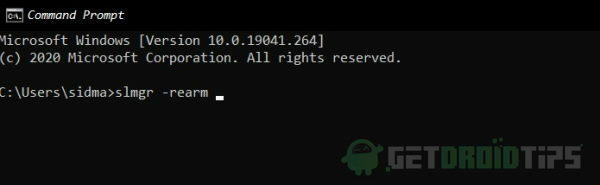
3. korak) Ponovni zagon računalniku in preverite, ali je napaka »Ta kopija sistema Windows ni pristna« odpravljena ali ne.
3. način: Uporaba ukaza RSOP.MSC
Z orodjem Resultant Set of Policy Windows lahko znova konfigurirate nastavitve, ki povzročajo napako »Ta kopija sistema Windows ni pristna«.
Korak 1) Pritisnite tipko Tipka Windows + R. da odprete pogovorno okno Zaženi, vnesite rsop.msc v pogovornem oknu Zaženi in pritisnite enter ali samo kliknite na v redu .
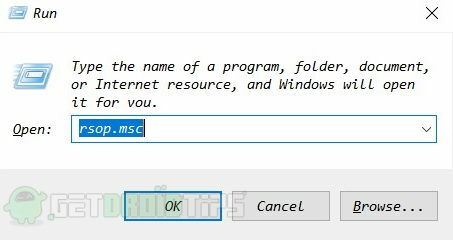
2. korak) V oknu Resultant Set of Policy pojdite na Nastavitve sistema Windows> Varnostne nastavitve> Sistemske storitve in zdaj poiščite Vklopi in igraj z desno miškino tipko kliknite nanjo in izberite Samodejno v razdelku Zagon in kliknite v redu.

Korak 3) Znova zaženite Windows in preverite, ali je bila napaka odpravljena.
4. metoda: Uporaba Windows aktivatorjev
Aktivatorji Windows so poseben nabor programov, ki lahko podaljšajo brezplačno preskusno različico sistema Windows za življenjsko različico. Programska oprema je popolnoma brezplačna in bo popravila napako »Ta kopija sistema Windows ni pristna« s podaljšanjem preskusnega datuma sistema Windows.

Na voljo je veliko takšnih aktivatorjev, toda najbolj zaupanja vreden je KSM Pico. Spodaj bom postavil povezavo za vašo referenco.
Aktivator KMS Pico Windows 10 (brezplačno)5. način: Uporaba vnaprej aktiviranega sistema Windows ISO
Če vam nobena od zgornjih metod ne ustreza, lahko namestite novo kopijo oken, ki je vnaprej aktivirana s ključem. Edina pomanjkljivost namestitve takšnih oken je, da morate varnostno kopirati in obnoviti podatke.
Sem spadajo vaše fotografije, dokumenti, filmi, nabor programov, kar je lahko zapleteno opravilo. Če želite prihraniti čas, preskočite na 6. način, ki je veliko lažji.
Prenesite 32-bitno in 64-bitno različico sistema Windows 10 ISO (vnaprej aktivirano)6. način: Nakup neodvisnih posodobitvenih ključev za Windows
Obstajajo različna spletna mesta in prodajalci, ki ponujajo ključe izdelkov za množična okna tretjih oseb. Ti ključi so zelo poceni in imajo življenjsko podporo za dostop. Enega lahko enostavno kupite samo za 5 $.

Zanesljiva storitev, ki nudi takšne ključe, je trgovina Allkeys. Če vam nobena druga metoda ne ustreza, toplo priporočam, da zapravite nekaj dolarjev in kupite ključ izdelka. Ne samo, da bo odprl vrata za nove posodobitve, ampak tega izvoda sistema Windows ne boste nikoli več videli.
Vsi ključi kupujejoZaključek
Če prej ali slej uporabljate crack Windows, ga bo Microsoft zaznal in naleteli boste na napako »Ta kopija sistema Windows ni pristna«. Napaka pa je lahko tudi posledica nezdružljive posodobitve sistema Windows, zastarele ali poškodovane licence za sistem Windows.
Napaka je za uporabnike redka, ker Windows skoraj ustavi funkcije in ozadja so odstranjena. Vendar lahko napako odpravite tako, da odstranite nezdružljivo posodobitev sistema Windows, ponastavite licenco za Windows ali omogočite samodejno storitev plug and play.
Če želite odstraniti posodobitev sistema Windows, pojdite na nadzorno ploščo, poglejte nove nameščene posodobitve, izberite najnovejšo posodobitev, z desno miškino tipko kliknite in odstranite. Če želite prenesti licenco, lahko v ukaznem pozivu zaženete ukaz SLMGR -REARM.
Izbira urednika:
- Kako popraviti napako predvajalnika Windows Media Player Cannot Play: Za predvajanje te datoteke je potreben kodek
- Omogočite funkcijo zaščite pred izkoriščanjem v sistemu Windows 10
- Načrtujte samodejni izklop v sistemu Windows 10
- Realtek HD Audio Manager se ne odpre ali deluje v sistemu Windows 10
- Ali je vaš računalnik prepočasen, da bi lahko opravil vaše vsakodnevno delo in kako ga lahko popravite?



